6 τρόποι για να ενημερώσετε τα προγράμματα οδήγησης στα Windows 11

Ανακαλύψτε πώς να ενημερώσετε τα προγράμματα οδήγησης στα Windows 11 για να βελτιώσετε τη συμβατότητα και τις επιδόσεις.
Η σάρωση εγγράφων και φωτογραφιών ήταν ένα απλό τελετουργικό: ενεργοποιήστε τον σαρωτή, κάντε κλικ σε ένα κουμπί και voilà! Αλλά στο συνεχώς εξελισσόμενο τεχνολογικό τοπίο, ακόμη και οι φαινομενικά κοσμικές εργασίες μπορούν να πάρουν μια μυστηριώδη τροπή. Εισαγάγετε το άπιαστο πρόγραμμα οδήγησης WIA, ένα κρίσιμο κομμάτι λογισμικού που μπορεί να προκαλέσει ρίγη ακόμη και στον πιο έμπειρο βετεράνο της τεχνολογίας.
Μην φοβάστε, φίλοι! Εάν ο υπολογιστής σας με Windows 11/10 εμφανίζει κρυπτικά μηνύματα σφάλματος σχετικά με τα προγράμματα οδήγησης WIA που λείπουν, αυτός ο οδηγός είναι η απάντησή σας. Σε αυτόν τον οδηγό, θα διερευνήσουμε τα βήματα για τη λήψη του προγράμματος οδήγησης WIA στα Windows 11/10, διασφαλίζοντας την ομαλή ενοποίηση των συσκευών για βέλτιστη λειτουργικότητα.
Τι είναι το πρόγραμμα οδήγησης WIA;
"Ένα πρόγραμμα οδήγησης WIA (Windows Image Acquisition) είναι ένα στοιχείο λογισμικού που διευκολύνει την επικοινωνία μεταξύ του λειτουργικού συστήματος (Windows) και των συσκευών εικόνας όπως ψηφιακές κάμερες, σαρωτές και κάμερες web. Σκοπός του είναι να εξασφαλίσει απρόσκοπτη αλληλεπίδραση και λειτουργικότητα μεταξύ αυτών των συσκευών και του λειτουργικού συστήματος (Windows).»
Φανταστείτε τον σαρωτή σας ως πολύγλωσσο μάρτυρα σε μια υπόθεση υψηλού κινδύνου. Χωρίς μεταφραστή, δεν έχεις ιδέα για τη μαρτυρία τους. Εκεί μπαίνει το πρόγραμμα οδήγησης WIA. Λειτουργεί ως γέφυρα μεταξύ του λειτουργικού συστήματος Windows και του σαρωτή σας, αποκρυπτογραφώντας την τεχνική ορολογία του σαρωτή και αναμεταδίδοντάς την στον υπολογιστή σας σε μια γλώσσα που καταλαβαίνει.
Τα Windows 11/10 προσφέρουν εγγενή υποστήριξη για μια ποικιλία συσκευών απεικόνισης μέσω της χρήσης προγραμμάτων οδήγησης WIA. Αυτή η ενσωματωμένη υποστήριξη απλοποιεί τη διαδικασία για τους χρήστες να συνδέονται και να χρησιμοποιούν τις συσκευές τους απρόσκοπτα για μια ποικιλία εργασιών απεικόνισης.
Συμπτώματα απώλειας προγράμματος οδήγησης WIA:
Μπορείτε να κάνετε λήψη του προγράμματος οδήγησης WIA στον υπολογιστή σας Windows 11/10 με δύο ή τρεις διαφορετικές μεθόδους. Ας τα εξερευνήσουμε.
Πώς να κατεβάσετε το πρόγραμμα οδήγησης WIA στον υπολογιστή σας με Windows
Μέθοδος 1: Χρησιμοποιήστε τη Διαχείριση Συσκευών
Η Διαχείριση Συσκευών ξεχωρίζει ως το πιο αποτελεσματικό εργαλείο για τη λήψη και την ενημέρωση προγραμμάτων οδήγησης WIA σε οποιονδήποτε υπολογιστή με Windows. Αυτό το ενσωματωμένο βοηθητικό πρόγραμμα των Windows μπορεί να βοηθήσει στον εντοπισμό και την ενημέρωση προγραμμάτων οδήγησης, καθιστώντας το πολύτιμο πόρο για τη διαχείριση εργασιών που σχετίζονται με προγράμματα οδήγησης.
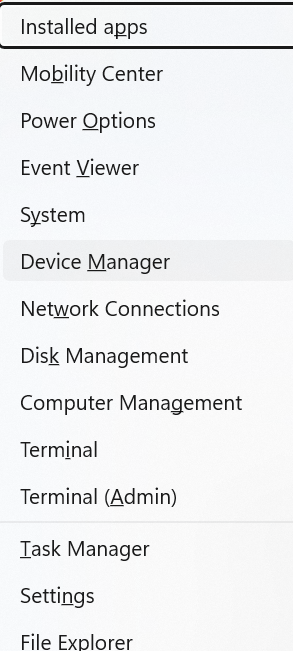


Διαβάστε επίσης: Η Διαχείριση Συσκευών δεν λειτουργεί στα Windows 11; Εδώ είναι η Διόρθωση! (5 Λύσεις)
Μέθοδος 2: Ενημερώστε τα Windows
Η Microsoft μερικές φορές περιλαμβάνει γενικά προγράμματα οδήγησης WIA στο Windows Update. Παρόλο που μπορεί να λειτουργούν σε ορισμένες περιπτώσεις, ενδέχεται να μην προσφέρουν την πλήρη λειτουργικότητα και απόδοση του προγράμματος οδήγησης του κατασκευαστή. Ωστόσο, αξίζει να ελέγξετε εάν υπάρχει διαθέσιμη ενημέρωση, ειδικά εάν δεν είστε εξοικειωμένοι με τον αριθμό μοντέλου του σαρωτή σας.
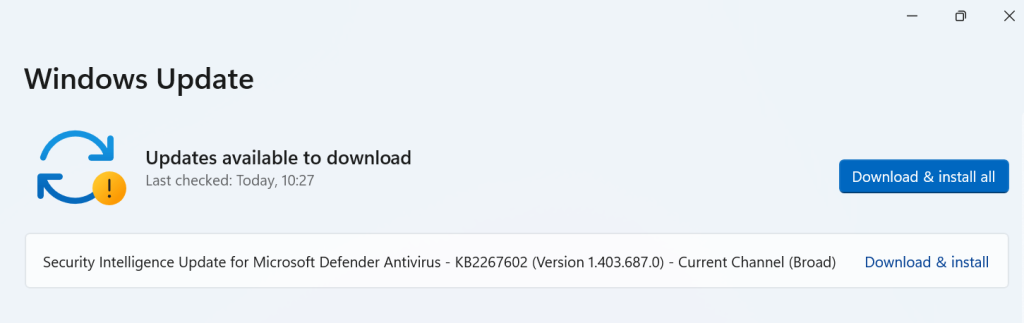
Απλώς πατήστε το πλήκτρο των Windows με το πλήκτρο I για να ανοίξετε τις Ρυθμίσεις > Ενημέρωση και ασφάλεια > Windows Update και κάντε κλικ στο «Έλεγχος για ενημερώσεις».
Διαβάστε επίσης: Πώς να ενημερώσετε το ασύρματο λογισμικό στα Windows 11/10
Μέθοδος 3: Χρησιμοποιήστε αξιόπιστα εργαλεία τρίτων
Διάφορα αξιόπιστα εργαλεία τρίτων μπορούν να σαρώσουν το σύστημά σας και να εντοπίσουν προγράμματα οδήγησης που λείπουν ή είναι παλιά, συμπεριλαμβανομένων των προγραμμάτων οδήγησης WIA. Ενώ ορισμένα είναι δωρεάν, άλλα απαιτούν συνδρομή επί πληρωμή. Σας προτείνουμε το Advanced Driver Updater . Το Advanced Driver Updater μπορεί να είναι ένα χρήσιμο εργαλείο για τη διατήρηση των προγραμμάτων οδήγησης του υπολογιστή σας ενημερωμένα και τη βελτίωση της απόδοσης του συστήματος.
Τι κάνει:
Χαρακτηριστικά:
Πιθανά οφέλη:
Δείτε πώς να κάνετε λήψη του προγράμματος οδήγησης WIA με τη βοήθεια του Advanced Driver Updater –
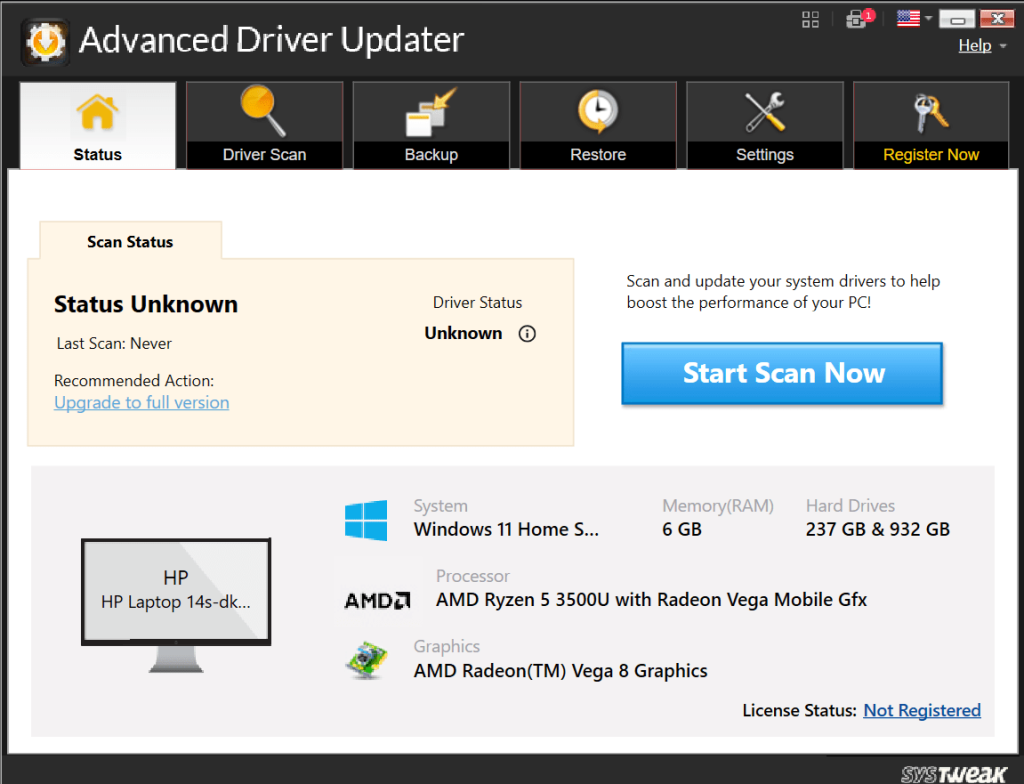
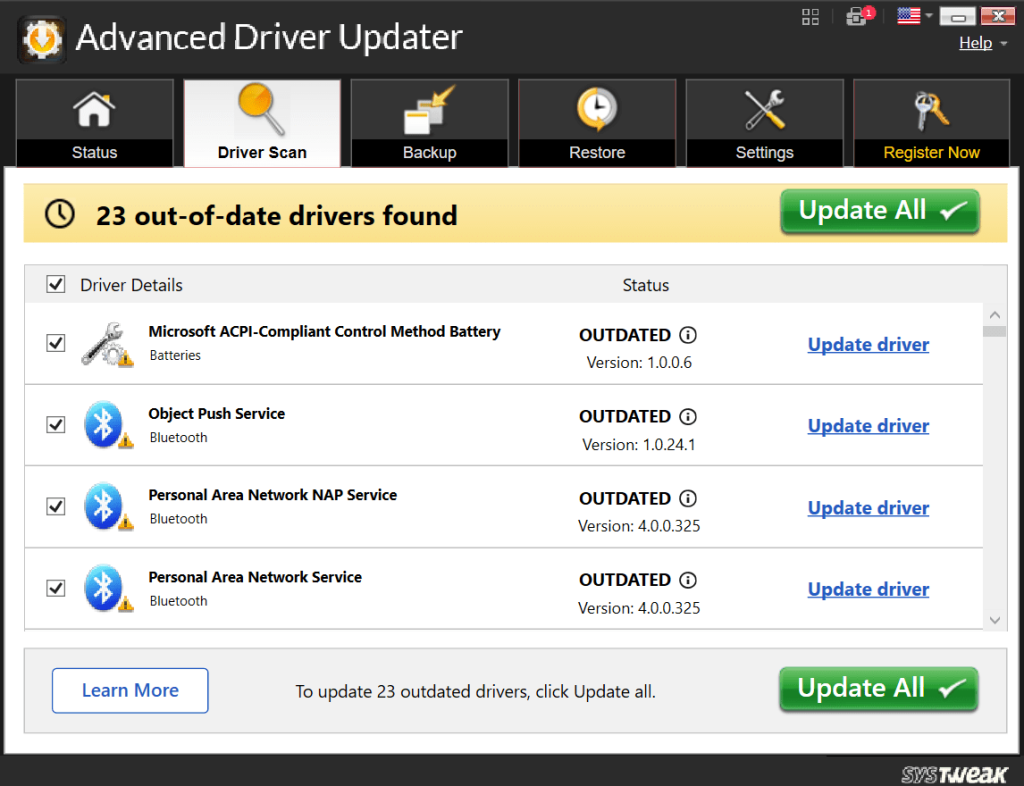
Συγχαρητήρια, ολοκληρώσατε τη διαδικασία. Απολαύστε μια βελτιωμένη εμπειρία υπολογιστών όπως ποτέ πριν!
Κάντε λήψη του προγράμματος οδήγησης WIA για Windows 11/10 Like a Pro
Η λήψη του προγράμματος οδήγησης WIA για τον υπολογιστή σας Windows 11/10 είναι μια απλή διαδικασία που μπορεί να βελτιώσει σημαντικά την εμπειρία σάρωσης. Ακολουθώντας αυτά τα σαφή και συνοπτικά βήματα, έχετε εξουσιοδοτήσει τον εαυτό σας να ξεκλειδώσει όλες τις δυνατότητες του σαρωτή σας, μετατρέποντας απρόσκοπτα φυσικά έγγραφα σε ψηφιακή μορφή.
Για περισσότερους τέτοιους οδηγούς αντιμετώπισης προβλημάτων, καταλόγους και συμβουλές και κόλπα που σχετίζονται με Windows, Android, iOS και macOS, ακολουθήστε μας στο Facebook, το Instagram, το Twitter, το YouTube και το Pinterest.
Ανακαλύψτε πώς να ενημερώσετε τα προγράμματα οδήγησης στα Windows 11 για να βελτιώσετε τη συμβατότητα και τις επιδόσεις.
Ανακαλύψτε πώς να αλλάξετε το χρώμα της γραμμής εργασιών στα Windows 11 με απλές μεθόδους για να προσαρμόσετε την εμφάνιση του υπολογιστή σας.
Όλα όσα πρέπει να γνωρίζετε για να δημιουργήσετε έναν νέο λογαριασμό χρήστη στα Windows 11, είτε τοπικό είτε διαδικτυακό.
Μάθετε πώς να εγκαταστήσετε τα Windows 11 χωρίς TPM χρησιμοποιώντας διαφορετικές μεθόδους για να παρακάμψετε τις απαιτήσεις ασφαλείας. Διαβάστε τον οδηγό μας για πληροφορίες και λύσεις.
Τα στιγμιότυπα οθόνης στα Windows 11 περιλαμβάνουν ποικιλία μεθόδων, συμπεριλαμβανομένων των Print Screen, Snip & Sketch και περισσότερο. Μάθετε πώς να τα χρησιμοποιήσετε!
Ανακαλύψτε πού βρίσκεται το My Computer στα Windows 11 και πώς να το επαναφέρετε εύκολα. Χρήσιμες μέθοδοι για Γενικές Χρήστες και Προχωρημένους.
Ανακαλύψτε πώς να σηκώσετε το χέρι στο Zoom με εύκολο και κατανοητό τρόπο. Ιδανικό για ομάδες τηλεδιάσκεψης. Δείτε λεπτομέρειες στα βήματα!
Το Zoom είναι μία από τις πιο δημοφιλείς εφαρμογές απομακρυσμένης συνεργασίας. Αποκαλύπτουμε χρήσιμες λύσεις για φαινόμενα ήχου και βίντεο.
Μην δημοσιεύετε τις φωτογραφίες σας δωρεάν στο Instagram όταν μπορείτε να πληρωθείτε για αυτές. Διαβάστε και μάθετε πώς να κερδίσετε χρήματα στο Instagram και να αξιοποιήσετε στο έπακρο αυτήν την πλατφόρμα κοινωνικής δικτύωσης.
Μάθετε πώς να επεξεργάζεστε και να αφαιρείτε μεταδεδομένα PDF με ευκολία. Αυτός ο οδηγός θα σας βοηθήσει να επεξεργαστείτε ή να αφαιρέσετε εύκολα τα μεταδεδομένα PDF με μερικούς εύκολους τρόπους.
Γνωρίζετε ότι το Facebook έχει μια πλήρη λίστα με τις επαφές του τηλεφωνικού σας καταλόγου μαζί με το όνομα, τον αριθμό και τη διεύθυνση email τους.
Το πρόβλημα μπορεί να εμποδίσει τη σωστή λειτουργία του υπολογιστή σας και μπορεί να χρειαστεί να αλλάξετε τις ρυθμίσεις ασφαλείας ή να ενημερώσετε τα προγράμματα οδήγησης για να τις διορθώσετε.
Αυτό το ιστολόγιο θα βοηθήσει τους αναγνώστες να μετατρέψουν το USB με δυνατότητα εκκίνησης σε αρχείο ISO χρησιμοποιώντας λογισμικό τρίτων κατασκευαστών που είναι δωρεάν στη χρήση και ασφαλές από κακόβουλο λογισμικό.
Αντιμετώπισε τον κωδικό σφάλματος 0x8007139F του Windows Defender και δυσκολεύεστε να εκτελέσετε σαρώσεις; Ακολουθούν τρόποι με τους οποίους μπορείτε να διορθώσετε το πρόβλημα.
Αυτός ο περιεκτικός οδηγός θα σας βοηθήσει να διορθώσετε το «Σφάλμα χρονοπρογραμματιστή εργασιών 0xe0434352» στον υπολογιστή σας με Windows 11/10. Δείτε τις διορθώσεις τώρα.
Το σφάλμα Windows LiveKernelEvent 117 προκαλεί απροσδόκητο πάγωμα ή απροσδόκητη διακοπή λειτουργίας του υπολογιστή σας. Μάθετε πώς να το διαγνώσετε και να το διορθώσετε με βήματα που προτείνουν οι ειδικοί.
Αυτό το ιστολόγιο θα βοηθήσει τους αναγνώστες να διορθώσουν το PowerPoint δεν θα μου επιτρέψει να εγγράψω προβλήματα ήχου σε υπολογιστή με Windows και ακόμη και να προτείνω άλλα υποκατάστατα εγγραφής οθόνης.
Αναρωτιέστε πώς να γράψετε σε ένα έγγραφο PDF αφού πρέπει να συμπληρώσετε φόρμες, να προσθέσετε σχολιασμούς και να βάλετε τις υπογραφές σας. Βρήκατε τη σωστή ανάρτηση, διαβάστε!
Αυτό το ιστολόγιο θα βοηθήσει τους χρήστες να αφαιρέσουν το υδατογράφημα Απαιτήσεις συστήματος που δεν πληρούνται για να απολαύσουν μια πιο ομαλή και ασφαλή εμπειρία με τα Windows 11, καθώς και μια πιο καθαρή επιφάνεια εργασίας.
Αυτό το ιστολόγιο θα βοηθήσει τους χρήστες MacBook να κατανοήσουν γιατί παρουσιάζονται τα προβλήματα με την ροζ οθόνη και πώς να τα διορθώσουν με γρήγορα και απλά βήματα.
Δείτε πώς μπορείτε να διατηρείτε τους κωδικούς πρόσβασής σας στον Microsoft Edge υπό έλεγχο και να αποτρέψετε το πρόγραμμα περιήγησης από το να αποθηκεύει τυχόν μελλοντικούς κωδικούς πρόσβασης.
Ακολουθήστε αυτόν τον οδηγό για το πώς να αλλάξετε το φόντο σας και να κάνετε την επιφάνεια εργασίας σας να φαίνεται θετικά μοναδική στα Windows 11.
Ανακαλύψτε πώς να ενεργοποιήσετε τις εισερχόμενες συνδέσεις απομακρυσμένης επιφάνειας εργασίας στα Windows 10 και να αποκτήσετε πρόσβαση στον υπολογιστή σας απομακρυσμένα.
Ανακαλύψτε πώς να ρυθμίσετε τη φωτεινότητα της οθόνης στα Windows 10 για καλύτερη οπτική εμπειρία και διάρκεια ζωής μπαταρίας.
Ακολουθεί ένας οδηγός για το πώς να αλλάξετε το θέμα, το χρώμα και πολλά άλλα στα Windows 11 για να δημιουργήσετε μια εκπληκτική εμπειρία επιφάνειας εργασίας.
Αν έχετε πρόβλημα με τον ήχο στον υπολογιστή σας με Windows 10, ακολουθήστε αυτά τα βήματα για να επαναφέρετε τον ήχο άμεσα.
Ανακαλύψτε πώς να συγχρονίσετε τις ρυθμίσεις σας στα Windows 10 με απόλυτη ευκολία. Αυτή η οδηγία θα σας καθοδηγήσει στη διαδικασία συγχρονισμού.
Ανακαλύψτε πώς να δείτε λεπτομερείς πληροφορίες για το υλικό και το λογισμικό του υπολογιστή σας στα Windows 10 με τον οδηγό μας.
Μάθετε πώς να διατηρείτε την κατάσταση σας διαθέσιμη στο Microsoft Teams για καλύτερη επικοινωνία χρησιμοποιώντας απλές ρυθμίσεις.
Ανακαλύψτε πώς να προβάλλετε τους αποθηκευμένους κωδικούς πρόσβασης στο Google Chrome με απλές και ασφαλείς μεθόδους.


























